Detaljeret vejledning om iForgot Apple ID Unlock - hver funktion inkluderet
Det er ret almindeligt, at man glemmer sin Apple ID-adgangskode og ikke kan logge ind på sin Apple-konto. Apple har derfor en specifik hjemmeside, iforgot.apple.com, hvor brugerne kan låse deres Apple ID op og nulstille adgangskoder. Når du har problemer med at logge ind, kan du gå til iforgot.apple.com for at løse problemet.
Dette indlæg vil guide dig til at bruge iforgot.apple.com oplåsning for at låse Apple ID op trin for trin. Derudover introducerer vi dig til en kraftfuld iOS-oplåser, der nemt kan låse din Apple-konto op.
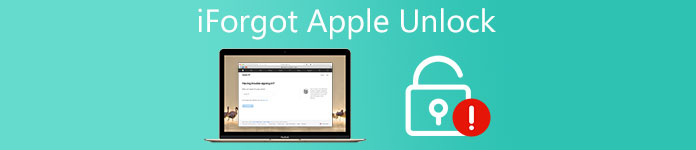
SIDEINDHOLD:
Del 1. Hvad er iforgot.apple.com
Har du nogensinde hørt om iforgot.apple.com? Det er et websted udviklet af Apple for at hjælpe brugere med at få deres Apple ID-konto tilbage, hvis de har glemt Apple ID-adgangskoden. Det er til stor nytte for alle iOS-brugere.
Hvor mange måder giver det at få tilbage Apple ID-adgangskoden?
Tre.
Du kan nulstille Apple ID-adgangskoden online ved
- 1. Brug af e-mailgendannelse eller besvarelse af sikkerhedsspørgsmål
- 2. Brug af to-faktor-godkendelse
- 3. Brug af en gendannelsesnøgle
Hvornår skal jeg bruge iforgot.apple.com?
- Du har glemt Apple ID og adgangskode.
- Du vil nulstille adgangskoden til din Apple-konto.
- Dit Apple-id er blevet låst på en eller anden måde.
Fordele og ulemper ved iforgot.apple.com
- Det er gratis, så du behøver ikke at betale ekstra penge for at søge hjælp fra Apples supportcenter i nærheden af dig.
- Det er godkendt af Apple, så det er helt sikkert. Der er ingen grund til at bekymre sig om permanent at miste dine Apple-kontodata.
- Succesraten afhænger, fordi det kræver, at du giver nogle oplysninger, som du måske ikke husker.
- Processen er relativt langsom, og du skal være tålmodig.
Del 2. Sådan bruger du iforgot.apple.com til at låse Apple ID op
Antag, at du har glemt dit Apple ID-adgangskode, og får en prompt besked om, at dit Apple ID er blevet låst af sikkerhedsmæssige årsager, eller at dette Apple ID er blevet deaktiveret af sikkerhedsmæssige årsager, fordi du har indtastet den forkerte adgangskode for mange gange. I så fald kan du gå til webstedet iforgot.apple.com for at nulstille din adgangskode, bekræfte din identitet og låse din Apple-konto op.
1. Brug e-mailgendannelse eller svar på sikkerhedsspørgsmål på iforgot.apple.com Lås webstedet op
Her er trin til, hvordan du bruger iforgot apple com email reset:
Trin 1 Gå til iForgot.apple.com i din betroede browser.
Trin 2 Klik på knappen Nulstil adgangskode mulighed for at fortsætte. Indtast derefter dit telefonnummer og tegnene for at fortsætte. Hvis du ikke kan få et telefonnummer, kan du vælge e-mail-muligheden for at bruge iforgot.apple.com oplåsning uden telefonnummer.
Trin 3 Vælg en metode imellem Få en email og Besvare sikkerheds spørgsmål. Derefter kan du følge trinene på skærmen for at nulstille Apple ID-adgangskoden via e-mail eller sikkerhedsspørgsmål.
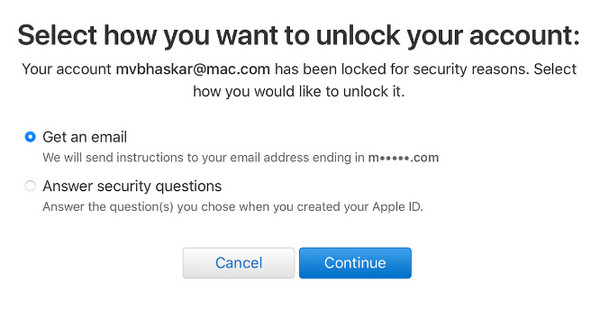
2. Brug to-faktor-godkendelse på iforgot.apple.com Lås op på webstedet
Denne metode er kun tilgængelig, når du har aktiveret tofaktorgodkendelse på forhånd og har mindst én betroet Apple-enhed. Se nedenfor, hvordan du nulstiller din Apple ID-adgangskode via tofaktorgodkendelse:
Trin 1 Indtast iForgot.apple.com for at nulstille din adgangskode i din betroede browser.
Trin 2 Du skal indtaste din e-mailadresse eller relaterede telefonnummer, der blev brugt til dit Apple-id.
Trin 3 Derefter skal du bekræfte dit telefonnummer. Derefter vil din betroede Apple-enhed modtage en meddelelse. Du bør tillade denne Apple-enhed at nulstille din Apple ID-adgangskode. Her kan du følge instruktionerne på din anden Apple-enhed for at nulstille adgangskoden.
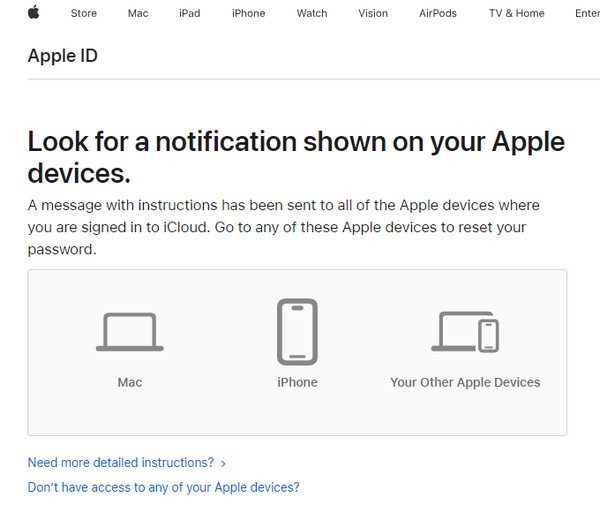
3. Brug en gendannelsesnøgle på iforgot.apple.com Unlock Website
Denne metode kræver, at du genererer en Apple-kontogendannelsesnøgle på forhånd. Derefter kan du bruge gendannelsesnøglen til at få adgang til din Apple-konto igen.
Se den detaljerede vejledning om, hvordan du låser Apple ID op på iforgot.apple.com-webstedet med en gendannelsesnøgle:
Trin 1 Gå til iforgot.apple.com på en sikker browser. Klik derefter Nulstil adgangskode for at komme videre.
Trin 2 Indtast de nødvendige oplysninger for at bekræfte dit Apple-id. Indtast derefter den gendannelsesnøgle, du har konfigureret i to-trins-godkendelse.
Trin 3 Derefter kan du nulstille din nye Apple ID-adgangskode. På dette tidspunkt bør du bruge én app til at skrive din nye adgangskode ned med sikkerhedsbeskyttelse.
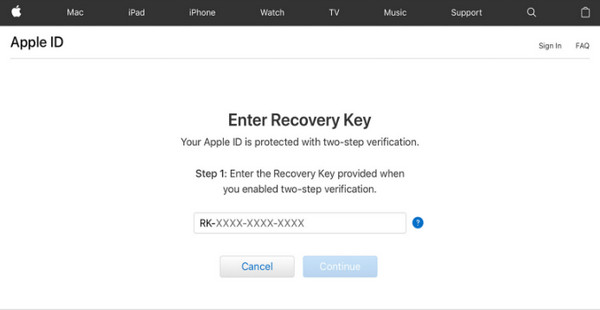
Del 3. Sådan låses Apple ID op uden iforgot.apple.com [Ingen Apple ID nødvendig]
Forestil dig, at du ikke kunne bruge iforgot.apple.com til at nulstille din Apple ID-adgangskode, fordi du ikke opfyldte forudsætningerne, eller fordi du endda har glemt dit Apple ID. Kan jeg låse min Apple-konto op uden iforgot.apple.com? Svaret er ja! Du kan nemt låse din Apple-konto op og nulstille den glemte Apple ID-adgangskode ved hjælp af den professionelle iOS-adgangskodeoplåsningssoftware. Apeaksoft iOS Unlocker.
Nulstil Apple ID uden adgangskode nemt
- Nulstil Apple ID uden iForgot Apple ID oplåsning.
- Lås op og fjern Apple ID uden adgangskode med et par klik.
- Nulstil iCloud adgangskode og Apple ID med 100 % sikkerhed.
- Lås op for iPhone-skærmlås, Face ID, Touch ID og digital adgangskode.
- Kompatibel med både Mac og Windows.
- Understøtter alle iOS-enheder og -versioner (iOS 26 inkluderet).
Sikker download
Sikker download

Følg nedenstående trin for at lære, hvordan du låser Apple ID op uden at bruge iforgot.apple.com til at låse op:
Trin 1 Du kan klikke på download-knappen ovenfor for gratis at downloade dette iOS unlocker-værktøj på din computer.
Trin 2 Vælg Fjern Apple ID funktion, og så skal du tilslutte din iPhone til din computer med et USB-kabel.
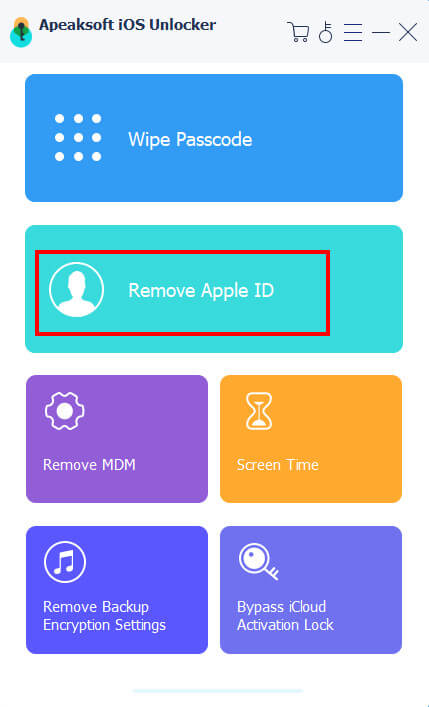
Trin 3 Klik på Starten knappen for at fjerne dit Apple ID og tilhørende adgangskode. Hvis Find mig er deaktiveret på din iPhone, vil den afslutte hele processen uden andre handlinger.
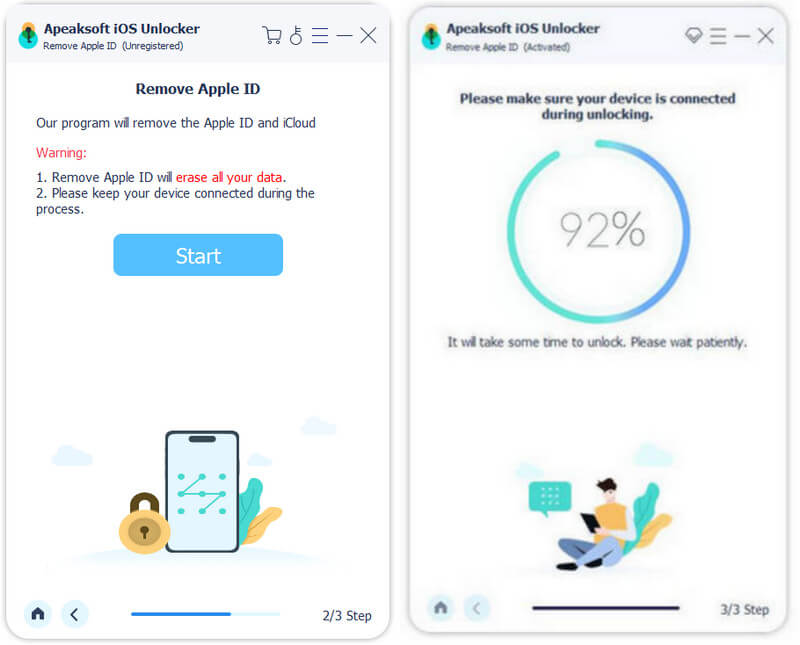
Trin 4 Hvis Find mig funktionen er aktiveret på din iOS-enhed, skal du følge instruktionerne på skærmen for at fortsætte med oplåsning af Apple ID.

tips: Apeaksoft iOS-oplåsning fungerer også, når du vil have nulstillet en iCloud-adgangskode. Og du skal huske på, at fjernelse af Apple ID vil slette alle data på din iOS-enhed. Så det er vigtigt at sikkerhedskopiere iPhone manuelt.
Konklusion
Dette indlæg giver en detaljeret vejledning i, hvordan man bruger iforgot.apple.com hjemmeside for at låse op Apple ID, når dit Apple ID er låst eller deaktiveret. Vi har også introduceret et effektivt iOS-oplåsningsværktøj, der hjælper dig med at løse en række iOS-problemer, herunder nulstilling af adgangskoder uden hjælp fra iForgot Apple ID, oplåsning af iPhone uden adgangskode /Face IDOsv
Hvis du vil løse alle dine iOS-problemer med kun ét program, så tøv ikke med at downloade Apeaksoft iOS Unlocker gratis!
Relaterede artikler
Hvis du leder efter en iPhone unlocker, er du heldig, da denne artikel gennemgår de 10 bedste applikationer til at hjælpe med at låse din enhed op hurtigt.
Hvis du følger denne vejledning, kan du låse et deaktiveret Apple-id op uden dit kodeord eller telefonnummer i forskellige situationer.
Denne omfattende vejledning skitserer den trinvise proces for at gendanne et glemt Apple ID og deler tips og tricks til at forbedre Apple ID-sikkerheden.
Hvis din iPad er låst eller deaktiveret, skal du ikke gå i panik. Denne vejledning viser flere måder at hjælpe dig med at komme ind i en låst iPad.

